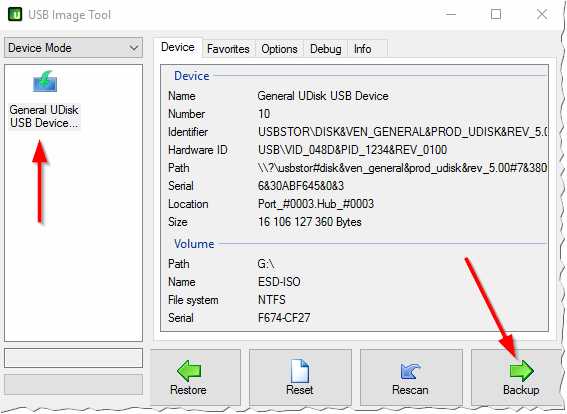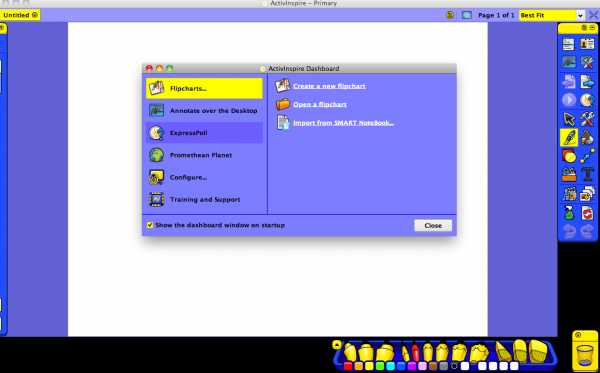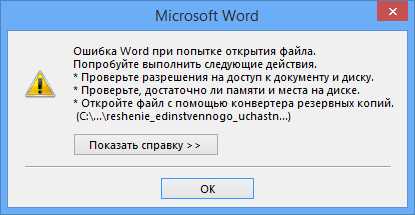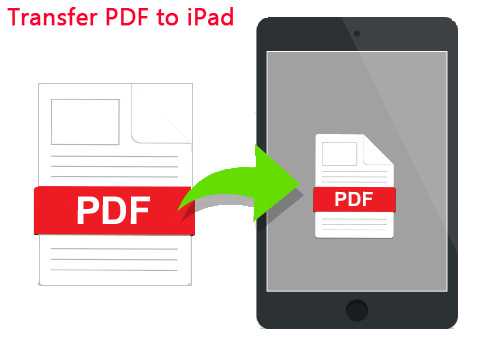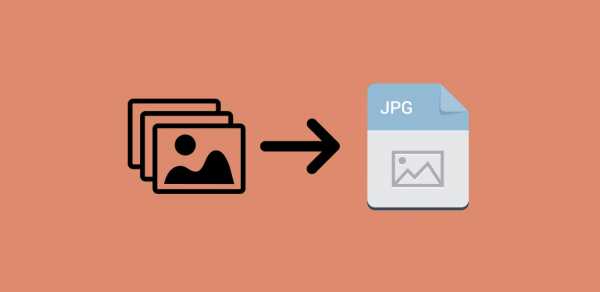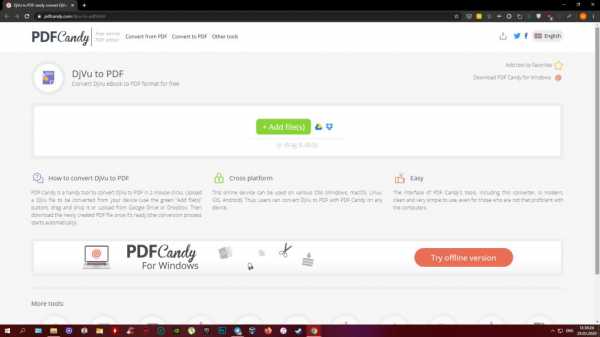Как перевести файл в векторный формат
Перевод графического изображения в векторный формат
Давайте разберемся, что такое растровое изображение и векторное.
Растровое - это изображение, в котором каждая точка изображения имеет свой цвет. Это для форматов типа BMP. Есть куча форматов, которые перед сохранением сжимают картинку по своему алгоритму. Но сути это не меняет. Поэтому качество картинки всегда конечно - оно упирается в эту точку. Имеено с этим и связано то, что в современные фотоаппараты пихают множество мегапикселей, все для того чтобы конечная картинка была четкой и её можно было увеличить. Преимущество растрового формата очевидны - их легко редактировать (делать обрезку, изменять цвета, изменять размер изображения и т.д. и т.п.). Почти все изображения в интернете - растровые.
Векторное - это изображение описанное с помощью векторов, вектор является математической моделью и поддается масштабированию. Т.е. сколько бы вы не увеличивали бы такое изображение - края всегда будут гладкими и четкими. Это и есть основное преимущество вектора. К тому же - размер файла с векторным изображением - намного меньше аналогичного изображения в растре, но эти файлы не корректно сравнивать.
Так зачем переводить из растра в вектор? Допустим вы создаете логотип для большого уличного рекламного щита - лучший вариант накидать вариант в графическом редакторе, не у всех есть Corel Draw и умением им пользоваться. Поэтому просто рисуем в паинте или кто где привык. Сохраняем полученный файл на диске. Следующим этапом определяемся со способом перевода в вектор. В кратце - лучший вариант это potrace, но у него есть недостаток - он переводит только контур, поэтому изображение будет черно-белое. Если вам необходим цветной перевод - используйте autotrace, но качество перевода будет ниже (кривые будут не такие ровные). Я бы посоветовал воспользовать и тем и другим методом, и затем уже оценить результат самостоятельно. К примеру - переведя свое приложение на autotrace для того, чтобы пользователи могли оценить результат в цвете, сразу же получил письмо от пользователя с просьбой вернуть обратно черно-белое конвертирование, оно его полностью устраивало. В общем-то я это и выполнил.
Выбрав метод перевода - переходим к конвертированию:
- Переходим к конвертеру potrace или autotrace выбираем картинку и жмем конвертировать. В случае конвертирования в autotrace я бы рекомендовал не менять настройки (а также оставить выходной формат SVG), если вы не понимаете зачем они нужны. В любом случае - вы всегда сможете поэксперементировать!
- Далее сохраняем полученный результат на диск.
- Следующим этапом - нам нужно "допилить" полученное векторное изображение. Для этих целей - идем в онлайн редактор SVG, загружаем файл и производим необходимые манипуляции.
- После всего этого вы сможете увеличивать ваше изображение до бесконечности, оно будет обладать идеально ровными краями. Например, это будет неоценимо при печати больших баннеров, попробуйте нарисовать картинку 10000*10000 пикселей в паинте! А ведь это можно сделать и в размере 100*100 пикселей, а затем грамотно увеличить!
- И наконец - возможно вам понадобится вернуть изображение в растр для размещения - для этих целей потребуется еще 2 шага:
- Преобразовать ваше изображение в формат WMF
- Преобразовать полученное изображение в растровый формат, например JPEG.
Удачи в конвертировании!
Конвертер векторной графики (Онлайн и бесплатно) — Convertio
Легко пользоваться
Добавьте нужный векторный файл с устройства, Dropbox, Google Диска или, вставив ссылку, нажмите кнопку «Конвертировать». Подождите немного и сохраните результат. Обычно процесс занимает одну-две минуты.
Преобразование в облаке
Convertio работает в нашем облаке, избавляя ваш компьютер или телефон от всей тяжелой работы.
Онлайн конвертер
Конвертер работает онлайн, а значит, у вас нет необходимости скачивать и устанавливать на ваше устройство какую-либо программу, и вы можете получить доступ к конвертированию из любого места.
Конфиденциальность гарантирована
Веб-сайт защищен с помощью шифрования SSL, что обеспечивает полную безопасность и конфиденциальность ваших исходных и результирующих векторных файлов. Узнать больше о безопасности.
Простой интерфейс
Интерфейс простой и интуитивно понятный, для использования требуется всего один клик мыши! Вам даже не нужно понимать, как устроены процессы конвертации, чтобы использовать конвертер.
Поддерживает все платформы
Независимо от того, какое устройство вы используете, инструмент работает на любом из них — будь то Windows, Mac, Linux, Android или iPhone.
Онлайн конвертер векторной графики
- Главная
- Онлайн конвертер векторной графики
Локальный файл Онлайн файл
| # | Результат | Исходный файл |
|---|
Чтобы выполнить конвертацию векторного формата, выполните несколько шагов:
- С помощью кнопок "Локальный файл" или "Онлайн файл" укажите каким образом загрузить изображение на сервер. Используете "локальный файл" если вам нужно сконвертировать файл с вашего компьютера, для того чтобы указать файл, находящийся в интернете выберите "Онлайн файл" и в появившемся поле вставьте ссылку на файл. Мы не устанавливаем никаких ограничений на размер изображения, но чем больше файл, тем больше времени будет занимать конвертация. Просто наберитесь терпения и все получится. Вы можете конвертировать файлы из форматов AI, CDR, CDT, CCX, CMX, SVG, FIG, CGM, AFF, WMF, SK, SK1, PLT, DXF, DST, PES, EXP, PCS.
С помощью данной страницы вы можете преобразовать ваше растровое изображение в черно-белое векторное изображение. Для этих целей используется утилита potrace.
- Выберите формат векторного изображения, в который вы хотите преобразовать ваш документ. Формат полученного изображения может быть AI, SVG, CGM, WMF, SK, SK1, PDF, PS, PLT.
- Для начала конвертации нажмите кнопку "Конвертировать" чтобы начать преобразование. В случае успешной конвертации файл будет доступен в разделе "Результаты конвертации". Если вам нужно просто скачать файл, то кликните на имя файла. Если вы хотите получить другие способы сохранения, то нажмите на значок чтобы сформировать QR-код для загрузки результата на ваш мобильный телефон или планшет, а также если вы хотите сохранить файл в одном из онлайн-сервисов хранения данных, таких как Google Drive или Dropbox.
Пожалуйста, будьте терпеливы в процессе преобразования.
Онлайн конвертер векторной графики в AI, SVG, PDF и др.
Векторные форматы представления графики дают дизайнерам и художникам колоссальные возможности, однако наличие множества собственных форматов у различных графических редакторов создает серьезные трудности, возникающие при обмене файлами.
Для вас может стать настоящей проблемой перевести, например, формат SVG в AI или PDF в AI для того, чтобы иметь возможность работать в привычном формате. Возможен и другой вариант, когда вас попросят представить работу в формате, в который не умеет экспортировать ваш графический редактор, например, вам может понадобиться преобразовать формат AI в SVG вектор. Но с нашим сервисом это не проблема и мы предлагаем вам онлайн конвертер, который умеет конвертировать векторную графику следующих форматов: AI, CDR, CDT, CCX, CMX, SVG, FIG, CGM, AFF, WMF, SK, SK1, PLT, DXF, DST, PES, EXP, PCS.
С нашим онлайн сервисом вы забудете о том, что задача перевести вектор в другой формат могла созвать какие-то трудности. Чтобы перевести, например, eps to ai вам достаточно просто выбрать файл на вашем компьютере или указать ссылку на него, затем выбрать требуемый формат и нажать кнопку «конвертировать». Через несколько секунд вы можете скачать вектор в требуемом формате с нашего сайта себе на компьютер.
Для конвертирования графических вектор файлов наш онлайн конвертер использует пакет UniConvertor, поддерживающий работу с большинством векторных форматов. Конвертация файлов векторного формата пакета Corel Draw (CDR) реализована с помощью графического пакета LibreDraw, обеспечивающего качественную работу с форматом, и более подробно с ней вы сможете ознакомится, изучив наш материал «Конвертация из CDR (Corel Draw)». Перед вами также может возникнуть задача преобразования растра в вектор, например, вам требуется преобразовать jpg to ai или png to ai, что вы можете также без труда сделать на нашем сервисе. Вам достаточно в качестве исходного файла указать изображение в растровом формате, выбрать векторный формат, который вам требуется, и наш конвертер выполнит это преобразование для вас за несколько секунд. В качестве программы трассировщика растровых изображений в векторные на нашем сервисе используется программный продукт Potrace. Более подробно ознакомиться с возможностями трассировщика Potrace вы сможете в нашей статье «Перевод графического изображения в векторный формат». С нашим сервисом вы всегда сможете свободно конвертировать векторные изображения между форматами, не заботясь об установке дополнительного программного обеспечения на свой компьютер.
Поддерживаемые форматы векторной графики:
| Чтение: | Запись: |
|
|
6 лучших программ для векторизации изображений
Бывают случаи, когда вы просто хотите преобразовать определенное изображение в вектор и именно здесь вам пригодится лучшее программное обеспечение для векторизации изображений .
В зависимости от того, чего вы хотите достичь, программное обеспечение для векторизации изображений лучше, чем начинать с нуля, потому что оно более точное и чистое, если вы не профессионал в этом. Вы можете установить самую классическую программу для векторизации изображений, а именно Adobe Illustrator бесплатно — на русском или же воспользоваться одной из альтернатив описанных ниже.
Рекомендуем также посмотреть:
Вы пробовали какую-нибудь из этих программ? Если да, дайте нам знать, какая из них и как он оказался для вас лучше, оставив комментарий в разделе ниже.
Итак, каковы же лучшие инструменты для векторизации изображений?
1. Vextractor
Это лучшее программное обеспечение для векторизации изображений преобразует растровые изображения, такие как рисунки или карты, и другие, такие как фото логотипы и иллюстрации, в векторный формат.
Программа сохраняет преобразованные изображения в векторные форматы DXF, WMF, EMF, EPS, AI или SVG, которые можно импортировать в популярные приложения векторной графики, такие как Corel Draw, AutoCAD и Illustrator, и другие.
Некоторые функции и инструменты включают в себя масштабирование, прокрутку, выбор цвета, поддержку TWAIN для импорта изображений, автоматическое распознавание линий и дуг или окружностей, преобразование цветных и черно-белых изображений для распознавания, встроенный векторный редактор для редактирования. результаты векторизации, сплайны Безье для создания кривых и многое другое.
Перейти>>>
2. Inkscape
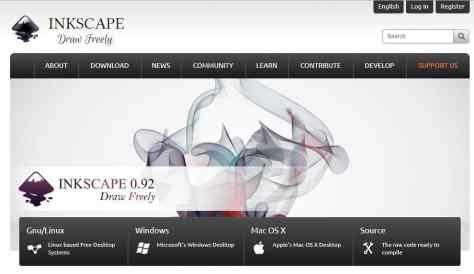
Это бесплатный инструмент с векторным графическим редактором с открытым исходным кодом, в функции которого входят инструменты для редактирования фотографий, изображений и текста, а также поддержка большинства графических форматов, таких как SVG, PNG, WMF, PDF и многих других.
Являетесь ли вы иллюстратором, дизайнером, веб-дизайнером или просто хотите создавать векторные изображения, это лучшее программное обеспечение для векторизации изображений.
Перейти>>>
3. WinTopo
Это высококачественное программное обеспечение для преобразования файлов изображений в различных форматах, таких как JPG, PNG, BMP, GIF или TIF, и отсканированных изображений в полезные файлы векторных изображений, подходящие для приложений САПР, ГИС и ЧПУ.
Он поставляется в двух версиях: Freeware и Pro .
Первое, WinTopo Freeware, совершенно бесплатно для всех, но все же дает лучшие результаты, чем большинство коммерческих альтернатив, которые довольно дороги, и имеет более 10 миллионов пользователей по всему миру.
С другой стороны, WinTopo Pro, профессиональная версия, имеет больше возможностей обработки и более тонкий контроль при преобразовании изображений в векторы или векторизации изображений.
Он включает в себя опции предварительной обработки, которые помогают получать оптимальные результаты, а также более продвинутый механизм векторизации, созданный за годы программирования, проектирования и обработки изображений.
Каждая из этих версий поставляется с векторизацией в одно касание, распознаванием дуг, сглаживанием и уменьшением полилиний, предварительным просмотром в окнах параметров, автоматическим масштабированием, а также различными форматами сохранения векторов.
Тем не менее, Pro версия имеет больше функций, таких как, например, географическая привязка, пакетная обработка, параметры негатива и яркости, заполнение отверстий, удаление пятен и обрезка.
Перейти>>>
4. Vector Magic
Это одна из самых популярных программ для векторизации изображений, которую вы можете использовать для быстрого преобразования растровых изображений в векторы и подготовки ваших рисунков к печати или вышивания, резки и других процессов.
С помощью этого инструмента вы можете автоматически конвертировать изображения в настоящие SVG, EPS и PDF-векторы онлайн, загружая их без необходимости устанавливать программное обеспечение, и вы получите мгновенные результаты.
Он также поставляется с настольным автономным приложением для векторизации изображений, с поддержкой форматов файлов и вывода AI или DXF, а также хорошо сочетается с Illustrator, Corel и другими программами.
Векторизация происходит автоматически, когда Vector Magic обнаруживает ваше изображение, анализирует и предоставляет соответствующие настройки для векторизации, а затем отслеживает формы в полном цвете, после чего вы можете просмотреть результат.
Другие функции включают субпиксельную точность, с которой вы можете отследить каждый бит информации, и точные пиксели среза, чтобы воссоздать намерение исходного изображения, правильное количество узлов, размещенных в отличных местах, облегчает работу с результатом, легко используйте параметры для редактирования результатов в Интернете и в приложении для настольных компьютеров, а также трассировку изображения для выделения фигур и создания реального векторного изображения.
В сети есть и другие сервисы, которые утверждают, что векторизуют изображения, но в действительности они просто встраивают пиксели, не отслеживая их по векторам, оставляя размытый файл при масштабировании.
Vector Magic всегда отслеживает ваше растровое изображение, тщательно выявляя лежащие в его основе фигуры, и предоставляет вам настоящее векторное изображение со всеми его преимуществами.
В отличие от этого, в Интернете доступно множество сервисов, которые утверждают, что преобразуют растровые изображения в векторы, но в действительности они просто встраивают пиксели, не отслеживая их в виде векторных фигур.
Перейти>>>
5. Vectorizer
Этот векторизатор изображений преобразует растровые изображения, такие как PNG, BMP и JPEG, в масштабируемую векторную графику или SVG.
Vectorizer преобразует эти растровые изображения без потери качества графики, что делает их легко масштабируемыми. Некоторые примеры включают логотипы, татуировки, клипарты, наклейки и дизайны футболок.
Перейти>>>
6. BoxySVG
BoxySVG — это относительно простой в использовании инструмент. В отличие от инструментов, перечисленных выше, эта программа не предлагает расширенных функций, но она идеально подходит для новичков.
Как только вы освоите этот инструмент и научитесь создавать векторные изображения, вы сможете поиграть с опциями типографии и геометрии. Как только вы будете удовлетворены результатами, вы можете экспортировать SVG-файлы в другие форматы.
Перейти>>>
Узнать больше интересного:
Онлайн-конвертер растровых изображений в векторный формат SVG
Реклама помогает поддерживать и развивать наш сервис.Пожалуйста, отключите блокировку рекламы для этого сайта.
Подробнее
Векторизация основана на Potrace
При преобразовании из растровых изображений, таких как PNG или JPG (обычно конвертация выполняется из PNG в SVG или JPG в SVG, но вы не ограничиваем наших пользователей в выборе формата изображения, поэтому поддерживаются все основные форматы), конвертер будет конвертировать ваши формы и объекты в черно-белые изображения в векторной графике, которые могут быть увеличены без потери качества. Далее вы можете раскрасить их в любом редакторе векторной графики, например Inkscape.
Конвертирование обычных фотографии, скорее всего, не будет иметь желаемого результата.
- Для конвертации в SVG выберите файл, дождитесь до загрузки файла на наш сервер.
- Поддерживаются практически все графические форматы, размер файла не ограничен, но чем больше файл, тем больше понадобится время конвертации.
- После загрузки файла нажмите кнопку «Конвертировать».
- По окончанию конвертации вы увидите уменьшенный оригинал вашего файла и результат под ним.
- Скачать результат можно по ссылке.
Vector Converter (онлайн и бесплатно) - Convertio
Простота использования
Добавьте нужный векторный файл с устройства, Dropbox, Google Drive или, вставив ссылку, нажмите кнопку «Конвертировать». Подождите немного, пока инструмент заработает, и сохраните результат. Обычно процесс занимает одну-две минуты.
Конвертация в облако
Convertio работает в облаке на наших серверах, поэтому мы избавляем ваш компьютер или телефон от всей тяжелой работы.
Онлайн-инструмент
Конвертер работает онлайн, что означает, что нет необходимости загружать и устанавливать какую-либо программу на устройство, и вы можете получить к ней доступ из любого места.
Конфиденциальность гарантирована
Веб-сайт защищен шифрованием SSL, которое обеспечивает полную безопасность и конфиденциальность ваших векторных файлов ввода и вывода.Узнать больше о безопасности.
Простой интерфейс
Интерфейс удобный и интуитивно понятный, требуется всего лишь одно нажатие кнопки. Кроме того, вам даже не нужно понимать процессы преобразования, чтобы использовать его.
Поддерживает все платформы
Независимо от того, какое устройство вы используете, инструмент работает на любом из них - будь то Windows, Mac, Linux, Android или iPhone.
.Как экспортировать изображение в вектор в Illustrator
Adobe Illustrator предлагает множество опций для сохранения и экспорта. Это может пригодиться для проектов, связанных с веб-дизайном, маркетингом, графическими романами и т. Д. Чтобы получить ожидаемые результаты, важно знать, как правильно экспортировать изображение Illustrator в векторный формат.
Простой способ экспорта в векторном формате
Команда «Экспорт» хорошо подходит для создания копий, которые отражают правильный формат для нужд вашего проекта.
-
Шаг 1 : Перейдите в Файл> Экспорт.
-
Шаг 2: Назовите новый файл и выберите папку / место для сохранения.
-
Шаг 3: Откройте раскрывающийся список «Сохранить как тип / формат» (Windows / Mac) и выберите формат векторного файла, например EPS, SVG, AI или другой вариант.
- Шаг 4: Нажмите кнопку «Сохранить / Экспорт» (Windows / Mac).
Почему имеет значение векторный формат
Если вы попытаетесь экспортировать проекты в виде файлов GIF или JPEG, вы можете задаться вопросом, почему они кажутся искаженными или зернистыми после их увеличения.Это происходит потому, что форматы JPEG, GIF и PNG представляют собой растровые изображения или растровые изображения, которые полагаются на мозаичное количество пикселей, а не на пути и математические вычисления векторов.
Растровые изображения выглядят потрясающе при правильном размере, но при попытке увеличить их возникают проблемы. Чтобы избежать этой проблемы, выберите вместо этого векторный формат файла.
Общие форматы сохранения и экспорта векторов
-
AI: Этот формат Adobe Illustrator содержит всю информацию из вашего проекта, что позволяет вам редактировать и повторно редактировать ваш документ снова и снова без потери данных.
-
SVG: Масштабируемая векторная графика популярна для веб-дизайна благодаря своему высокому качеству, отличной масштабируемости и небольшому размеру файла.
-
EPS: Shutterstock, содержащий векторную информацию и эскизы изображений для быстрого просмотра, использует векторные форматы Encapsulated PostScript, чтобы упростить поиск того, что вы ищете.
- PDF: Portable Document Format часто используется для приложений физической печати и маркетинга из-за его широкой совместимости и настроек безопасности.
Быстрый поиск идеального векторного изображения
Как преобразовать изображение в векторное в Illustrator?
В Интернете нет недостатка в изображениях, но не все они одинаковы. Большинство изображений, плавающих в сети, очень низкого качества. Как дизайнер, вы должны уметь взять среднее изображение PNG или JPG и превратить его в высококачественную векторную графику. К счастью, с Illustrator это можно сделать довольно легко. Готовы научиться преобразовывать изображение в векторное в Illustrator? Следуйте этим инструкциям.
Выберите изображение, которое нужно преобразовать в векторное.Изображения одного объекта обычно преобразуются в векторные файлы более плавно, чем изображения с несколькими объектами. Вам также повезет, если изображение имеет довольно низкое разрешение и прозрачный или белый фон.
Создайте отслеживаемую копию изображения с помощью инструмента «Трассировка изображения». Вы можете использовать реплицированное изображение для создания своего вектора. Для этого откройте и выберите изображение в Illustrator. Затем выберите фото с низкой точностью или фотографию с высокой точностью в раскрывающемся меню, расположенном рядом с трассировкой изображения.Hi-Fi обычно лучше всего работает с изображениями высокого разрешения, в то время как lo-fi обычно является лучшим вариантом для изображений низкого качества PNG и JPG.
Когда вы обводите изображение на шаге 2, все цвета группируются в формы, соответствующие исходному изображению. Прежде чем вы сможете создать свой векторный файл, вам нужно разделить цветовые группы. Начните с выбора изображения, которое вы только что обвели, затем нажмите кнопку «Развернуть» (расположенную в верхней части окна Illustrator). Теперь, когда вы выбираете свое изображение, оно должно быть окружено синим контуром.
Щелкните изображение правой кнопкой мыши, затем выберите «Разгруппировать» во всплывающем меню. Теперь у вас есть возможность разделять цветные фигуры. Цветовые группы должны быть разделены на отдельные слои на панели «Слои», если вы выполнили этот шаг правильно.
Теперь, когда ваше изображение является векторным, вы можете редактировать его по своему усмотрению. Удалите цветовые формы или измените цветовые группы, чтобы добиться желаемого результата.
Существует множество форматов, которые вы можете использовать при сохранении изображения как вектора, включая EPS, SVG, AI и PDF.Выберите нужный тип файла, затем перейдите в меню «Файл», выберите «Экспорт», затем «Экспортировать как» и введите название файла. Поздравляю! Вы успешно преобразовали изображение в векторное в Illustrator.
Хотя полезно знать, как преобразовывать изображения низкого качества в векторные файлы, вы можете избежать этого шага, если выберете в первую очередь высококачественные фотографии. Shutterstock предлагает впечатляющее разнообразие стоковых фотографий, которые вы можете использовать, чтобы вывести свой дизайн на новый уровень с минимальными усилиями.
.Как преобразовать PNG в вектор в Photoshop
Переносимая сетевая графика - это формат файла, предназначенный для сжатия файлов изображений без нарушения целостности их данных. Хотя PNG являются широко используемым и популярным форматом, изображения PNG зависят от разрешения, а это означает, что вы ограничены в том, как вы можете изменять их размер, прежде чем ухудшать их качество. Преобразуя PNG в векторное изображение, вы можете устранить проблему изменения размера и использовать изображение по своему усмотрению. Прочтите, чтобы узнать, как преобразовать PNG в вектор в Photoshop.
-
Откройте изображение, которое вы хотите преобразовать в Photoshop. Сначала попробуйте использовать инструмент «Волшебная палочка» на панели инструментов. Этот инструмент распознает объекты на базовом изображении и проведет вокруг них путь. Однако, если изображение более сложное, вам может потребоваться инструмент «Магнитное лассо». С помощью этого инструмента обведите края объекта, пока он полностью не замкнется. «Магнитное лассо» приклеится к краям объекта и обеспечит точную трассировку.
-
Затем перейдите к «Пути» и выберите «Создать рабочий контур из выделенного»."Как только вы это сделаете, контуры вокруг каждого объекта на фотографии превратятся в путь.
-
Пришло время экспортировать пути. Вы можете сделать это, выбрав «Файл» и нажав «Экспорт». Когда появится опция «Пути», выберите ее. Вы будете перенаправлены в новое окно.
-
Сохраните новое векторное изображение под другим именем, чем исходный файл PNG. Это предотвратит путаницу при использовании любого изображения. Файл следует сохранить в Adobe Illustrator как векторный файл.
-
Чтобы исправить недостатки контуров (которые могут появиться), снова откройте файл в Photoshop и используйте соответствующие инструменты, чтобы сгладить острые края. Обязательно используйте инструмент «Выбор пути», чтобы выбрать путь, который вы хотите исправить, прежде чем вносить изменения.
Хотя иметь возможность векторизовать изображение самому приятно, вы можете сэкономить время, скачав готовые изображения. Найдите идеальное изображение в нашей векторной галерее.
.Векторизатор изображений онлайн
Добро пожаловать
Autotracer - это бесплатный векторизатор изображений онлайн. Он может конвертировать растровые изображения, такие как JPEG, GIF и PNG, в масштабируемую векторную графику (EPS, SVG, AI и PDF). Никакой регистрации или адреса электронной почты не требуется.Загрузите файл:
Или введите URL:
Макс. размер файла для загрузки составляет 6 МБ.
Поддерживаемые типы файлов: jpg, png, pdf, jpeg.
Макс. размер: 5000x5000
Выберите выходной формат:
SVG Масштабируемая векторная графика Формат PDFAI Adobe Illustrator Формат DXF (без сплайнов) EPS Encapsulated PostScriptSK SketchFIG XFIG 3.2
Без уменьшения Монохромный23458163264128256
Количество цветов, до которых изображение будет уменьшено до его векторизации.
Диапазон: 1-256.
Сглаживание:
SmootherSmoothNormalDetailedПодробнее
Активно
Удаляет мелкие элементы. Результат будет более четким, но менее подробным.
Белый фон:Игнорировать
Белый фон не будет преобразован в векторный.
Обработка
Подождите, загрузка продолжается...
.Как преобразовать изображение в вектор?
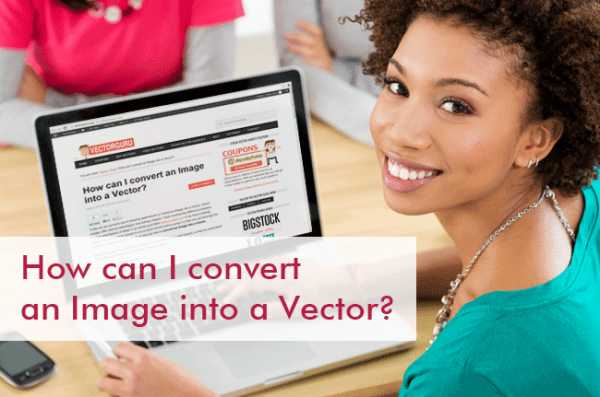
Сегодня мы увидим 4 удивительных приложения для преобразования изображения в вектор. Векторные изображения имеют несколько преимуществ перед растровыми изображениями, о которых вы можете подробнее прочитать в нашей фантастической статье «Что такое векторная графика». Если у вас есть растровое изображение, вы можете преобразовать его в векторный формат перед его использованием, чтобы вы могли использовать преимущества векторной графики с некоторыми программами, которые вы найдете в нашей статье об альтернативах Adobe Illustrator! Итак, давайте обсудим, как мы можем преобразовать изображение в вектор здесь.
Vector Factory: профессиональные ручные векторные преобразования
Лучший способ обеспечить правильное преобразование вашего изображения в вектор - это сделать это профессионально и вручную. И Vector Factory предлагает вам именно это с супер доступным и быстрым обслуживанием! Они обеспечивают ручную векторизацию логотипов, иллюстраций и других изображений в формате JPG и даже фотографий, выполненную профессиональными художниками, в очень простом и оптимизированном процессе, полностью выполняемом на их веб-сайте.
Вот почему вам следует использовать Vector Factory:
- Бесплатные котировки для каждого изображения, которое вы хотите преобразовать
- От 6 долларов за простые одноцветные изображения.От 7 до 19 долларов за относительно простой дизайн, более высокие затраты на более сложные изображения
- Полностью оптимизированный процесс : расчет стоимости, оплата, подтверждение, редактирование и окончательная доставка файла - все в режиме онлайн
- Быстрая обработка: в период между 24-48 часами для подтверждения доставки
- Все работы выполнены вручную профессиональными художниками
- Файлы хранятся 90 дней , расширенные возможности хранения доступны по более высокой цене
- Скидки постоянным клиентам
Посмотрите, как работает Vector Factory, в этом видео ниже:
Это очень профессиональный сервис с множеством преимуществ.Все, что вам нужно сделать, чтобы начать, - это бесплатно зарегистрироваться и создать учетную запись. Там вы сможете загрузить изображения, чтобы узнать стоимость конверсии. Если вы согласны с предложением, вы можете просто нажать на изображение в своей учетной записи и продолжить оплату. После получения оплаты процесс работы запускается, и вы получите скриншот работы в формате JPG в течение 24 и 48 часов. Продолжительность остальной части процесса будет зависеть от того, хотите ли вы внести изменения, сколько и насколько они сложны. После того, как вы одобрите преобразование, художник доставит окончательный векторный файл в вашу учетную запись.
Следует иметь в виду, что уровень сложности изображения, которое нужно преобразовать, также приведет к более быстрому или увеличению времени обработки (помните, что все это делается вручную). Кроме того, эта служба хранит ваши исходные и окончательные файлы в течение 90 дней, и вы можете запросить расширенное хранилище, в том числе постоянное, по более высокой цене. Вы также можете выбрать доставку окончательного файла на USB-накопитель или компакт-диск за дополнительную плату.
Vector Factory выполняет массовую работу (от 10 файлов и выше), и они награждают вас значками в соответствии с количеством приобретенных конверсий, предоставляя вам скидки и льготы в соответствии с имеющимся у вас значком.
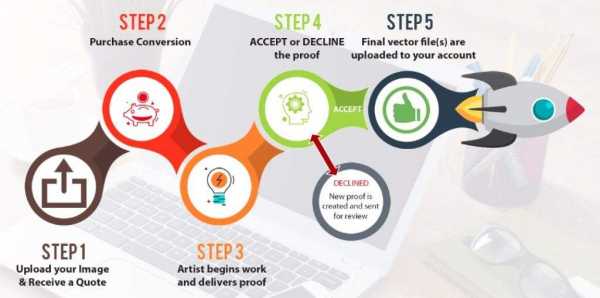
Vector Factory - это очень простой в использовании и супер доступный сервис для преобразования изображений в векторные, и мы уверены, что это будет сделано быстро, и все будет сделано правильно!
Так что, если вам нужно векторизовать изображения, не ждите и зарегистрируйтесь бесплатно на Vector Factory!
Простое и быстрое преобразование за 5 долларов США или меньше с Fiver
Хотите дешево и профессионально преобразовать изображения в векторный формат? Вам обязательно стоит заглянуть на Fiverr! Они предлагают время обработки всего 12 часов или меньше и всего за 5 долларов Fiverr может быть именно тем, что вы ищете, когда дело доходит до преобразования изображений в векторные, так что чего вы ждете, получите ваши изображения конвертируются быстро и недорого с Fiverr!
Вот некоторые из замечательных особенностей Fiverr:
- Срок выполнения 12 часов или менее
- Стоимость всего 5 долларов за преобразование изображения
- Выберите из сотен профессиональных художников с профилями и системой оценок
- Быстро, надежно и Профессиональное обслуживание
Итак, как видите, Fiverr - отличный выбор, когда дело доходит до преобразования ваших изображений в векторный формат! Посмотрите их здесь и конвертируйте свое изображение в вектор прямо сейчас!
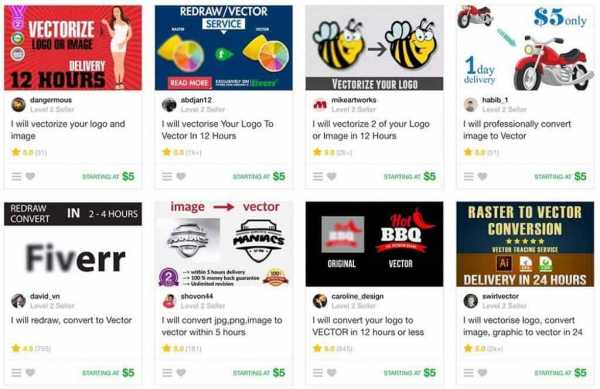
Популярные форматы файлов для изображений и векторов
Прежде чем мы начнем, давайте обрисуем популярные форматы файлов для изображений и векторов, чтобы понять, на каком этапе процесса мы находимся и каких результатов ожидать.
Популярные графические или растровые форматы:
- JPG или JPEG с расширением .jpeg или .jpg
- Файлы PNG с расширением .png
- GIF с расширением .gif
- TIFF с расширением .tiff
Популярные векторные форматы, которые не зависят от приложения и могут быть доступны или открыты в различных приложениях.
- Файлы EPS с расширением .eps
- PDF с расширением .pdf
- SVG с расширением.svg
В основном есть два способа сделать это, в зависимости от того, хотите ли вы сделать это в Интернете или предпочитаете делать это на своем рабочем столе с помощью уже установленного приложения. Итак, давайте сегодня углубимся в обе эти техники и воспользуемся парой онлайн- и офлайн-приложений, чтобы выполнить свою работу.
Использование онлайн-ресурсов для преобразования изображения в вектор.
Предлагая услуги фрилансера по множеству бизнес-тем, Fiverr предлагает отличную услугу векторизации.
Автотрейсер
Autotrace предлагает бесплатное преобразование изображений в векторные.
Инструкции
- Щелкните Выберите файл в разделе «Загрузить файл» на странице
- Найдите и выберите изображение
- Выберите формат вывода (вы можете выбрать SVG, EPS или PDF)
- Нажмите отправить файл
- Найдите файл результатов вверху под главным меню
- Щелкните правой кнопкой мыши и выберите Сохранить ссылку как…
- Сохраните свой векторный файл
Хотя Autotrace не предлагает функций предварительного редактирования для уточнения результатов.Это хорошо для бесплатного программного обеспечения.
Использование автономных приложений, Illustrator и CorelDraw для преобразования изображения в векторное изображение
С помощью следующего программного обеспечения для преобразования векторных изображений очень легко преобразовать изображение в векторное. Ознакомьтесь с тремя наиболее часто используемыми программами для преобразования векторных изображений:
Использование Adobe Illustrator
Adobe Illustrator - мощное приложение для создания векторной графики для создания и редактирования векторов. В Illustrator вы найдете очень полезный инструмент, который может мгновенно преобразовать растр в вектор.Посмотрим, насколько просто использовать этот векторный преобразователь.
Инструкции - преобразовать в вектор
- Откройте изображение в Illustrator, перейдя в Меню «Файл» , выберите Открыть , выберите изображение , которое вы хотите преобразовать, и нажмите Открыть . Изображение откроется как новый файл в Illustrator .
- Выберите изображение , щелкнув по нему.
- Щелкните Live Trace . Он находится на Панели управления под панелью приложения.Теперь ваше изображение преобразовано в Vector .
- Вы можете сохранить его как файл EPS или AI-файл, чтобы потом при необходимости отредактировать.
(Результатом по умолчанию является черно-белый вектор, который может вас разочаровать, но вы можете выбрать качество результирующего вектора)
Выберите из меню выбора предустановок, , которое находится в левой части панели управления. Если вы хотите, чтобы результат был ближе к исходному растровому изображению. Выберите «Photo High Fidelity». Для дальнейшего улучшения результата вы можете открыть диалоговое окно «Параметры трассировки», щелкнув расположенный рядом с ним небольшой значок.
Использование CorelDRAW для преобразования векторных изображений
CorelDRAW - чрезвычайно популярный инструмент векторной графики, способный преобразовать растровое изображение в векторное за считанные секунды.
Инструкции - преобразование изображения в векторное с помощью Corel Draw
- Импортируйте изображение в новый файл, перейдя в меню «Файл », выберите «Импорт », выберите «Изображение » и нажмите кнопку «Импорт » .
- Теперь поместите изображение на страницу, щелкнув.
- На панели свойств щелкните Trace Bitmap и выберите Quick Trace. Изображение преобразовано в векторное.
- Теперь вы можете сохранить файл в формате CDR для последующего редактирования. Вы также можете экспортировать формат EPS из CorelDRAW, перейдя в Меню файла и выбрав Экспорт , чтобы открыть диалоговое окно «Экспорт». Выберите EPS из раскрывающегося списка и нажмите кнопку Export .
Заключение о том, как преобразовать изображение в вектор
Вы можете получить различные виды трассированных векторов и даже дополнительно улучшить качество результирующего вектора.Используйте опцию Power Trace, выбрав другие опции, доступные в раскрывающемся списке под Quick Trace.
В отличие от других приложений, исходное растровое изображение не было заменено новым векторным. Вы можете переместить только что трассированное изображение, чтобы открыть растровое изображение за ним. Теперь вы можете удалить растровое изображение, выбрав и нажав удалить на клавиатуре.
И не забудьте ознакомиться с нашей статьей «Альтернативы Adobe Illustrator», где вы найдете отличные инструменты для редактирования векторных изображений!
Надеюсь, вы найдете эту информацию полезной, как преобразовать в вектор.Я хотел бы знать, знаете ли вы. Вы можете подписаться на нашу рассылку, чтобы мы могли держать вас в курсе некоторых интересных вещей. Также дайте нам знать, если вам нужно узнать больше по какой-либо конкретной теме о векторах. Мы будем рады вам помочь.
Изображения © Rido - Fotolia.com
.